2019年07月20日更新
Fire TV Stick 4Kのミラーリング方法(Android・iPhone・Windows・Mac対応)を解説!
Fire TV Stickがあれば、動画を大きなテレビ画面で楽しめます。いつでも映画を4K画面で楽しみたい方であればミラーリングを活用しない手はありません!各種視聴媒体からのミラーリングできるFire TV Stickを使った4Kを詳しく解説していきます。

目次
- 1Fire TV Stick 4Kとは
- ・テレビをネットに繋げる
- ・リモコン1つで操作できる
- ・綺麗な映像を楽しめる
- ・音声入力ができる
- ・利便性の良いスマートタイプ
- 2Fire TV Stick 4Kでミラーリングするのに必要なもの
- ・ハードウェア
- ・アプリ
- 3Fire TV Stick 4Kのミラーリング方法
- ・Androidをミラーリングする方法
- ・iPhoneをミラーリングする方法
- ・Windows PCをミラーリングする方法
- ・Macをミラーリングする方法
- 4Fire TV Stick 4KとFire TV Stickの違い
- ・解像度の違い
- ・CPUの違い
- 5Fire TV Stick 4Kの注意点
- ・初期状態はミラーリングできない
- ・時間の遅延がある
- 6Fire TV Stick 4Kでスマートに楽しもう
Fire TV Stick 4Kとは
手ごろな価格で入手できるFire TV Stick 4Kは、AndroidやiPhone、Windows、Macで視聴している動画を大きな画面のテレビで視聴するために使えるミラーリング機器です。2019年7月現在、ミラーリング可能なFire TV Stick 4Kは、Amazonでも購入できます。
今回、ミラーリング可能なFire TV Stick 4Kがどれほど手軽に使えるか?また接続や使用方法を詳しく解説していきます。また、購入したFire TV Stick 4Kがミラーリングできない時の対象法もあわせて紹介していきます。
またFire TV Stick 4Kをテレビ接続した上で、別視聴機器へのミラーリング方法、ミラーリングができない問題も解消します。
テレビをネットに繋げる
普段テレビ以外の視聴機器で動画配信サイトを楽しんでいるのであれば、テレビにHDMI端子があることを確認しましょう。形状が違っても、HDMI延長ケーブルも同梱されています。ミラーリングするためにも、接続が必須条件です。
AmazonのFire TV Stick 4Kには別途電源を必要としますが、電池か電源アダプタの選択も可能です。Fire TV Stick 4Kを購入すれば、テレビにすぐ接続できる必要品は揃っています。もちろん、ミラーリングも可能です。
ミラーリング可能なAmazonのFire TV Stick 4Kは、美しい映像が楽しめるアイテムですが、テレビ自体が4k対応していない場合、その性能は発揮されません。ただし、Android・iPhone・Windows・MacでAmazonプライムビデオやFire TV Stick 4Kで、視聴可能な配信動画を見ているのであれば、それ以上の迫力がテレビで得られるでしょう。
リモコン1つで操作できる
4k対応のテレビを利用していても、ミラーリング可能なFire TV Stick 4Kを持っていない場合、その都度Android・iPhone・Windows・Macを利用することがあるでしょう。Fire TV Stick 4K一つあれば、テレビへのミラーリングはリモコン一つで簡単です。
更にAmazonのFire TV Stick 4Kに付属しているリモコンを利用すれば、ミラーリングも簡単で、対応動画配信サイトが全て操作できます。ミラーリングできるAmazonのFire TV Stick 4Kに付属して来るリモコンは、音声認識しているので小さなお子様や機会が苦手な方でも簡単に扱えます。
綺麗な映像を楽しめる
Android・iPhoneで見ている画質は、HD(720p)です。Windows・Mac・タブレット・テレビであればフルHD(1080p)が一般的で、4k(2160p)となると超高画質のミラーリングが可能です。
4k対応のテレビを所持しているのであれば、Amazonプライムビデオの4k対応動画を大きな画面で楽しめます。更に、他機種へのミラーリングもできます。画素数だけを見比べても、その差がとても大きいことがよくわかります。
音声入力ができる
なんといってもFire TV Stick 4Kを入手すれば、同梱されてるリモコンが音声入力に対応しています。小さなお子さんも器械の苦手な人も、AmazonのFire TV Stick 4Kに対応している動画配信サイトをリモコン一つで操作可能です。探したい動画も音声検索で簡単なほか、基本的な再生停止操作もシンプルなリモコン操作で完結します。
利便性の良いスマートタイプ
電源を必要としますが、電池対応している上にテレビ端子に接続します。特別大きな視聴機器をテレビ周辺に置かずに済みます。Wi-Fi通信環境があるだけで、いつでも大きなテレビ画面で4k高画質の映画やドラマが楽しめます。接続が簡単な上に、テレビ周辺はすっきりなままなのも魅力的です。
 AirReceiverをFire TV StickにインストールしてiPhoneとミラーリングする方法を解説!
AirReceiverをFire TV StickにインストールしてiPhoneとミラーリングする方法を解説!Fire TV Stick 4Kでミラーリングするのに必要なもの
AmazonのFire TV Stick 4Kでミラーリングするためには、同梱されたアイテムだけで完了します。しかし、4k対応テレビの他に必要なものがあるので、こちらで紹介していきます。ミラーリングのためには、Android・iPhone・Windows・Macは必要ありません。
ハードウェア
視聴機器であるAndroid・iPhone・Windows・Macとテレビを有線でつなぎ、映像をテレビで視聴することもミラーリングと呼びます。しかしAmazonのFire TV Stick 4Kは、ミラーリングにOSを必要としません。
AmazonのFire TV 4Kの場合、テレビにネット環境が必要な上にアプリのダウンロードを経てテレビ視聴(ミラーリング)を可能にしていました。Fire TV Stick 4Kの場合は、有線通信の接続ができないために、Wi-Fi通信が必須です。
Amazon Fire TV Stick 4K
Fire TV Stick 4Kは従来のFire TV 4Kと違い、Android・iPhone・Windows・MacなどのOSを必要とはせず、テレビに接続すればWi-Fi通信を利用して動画配信サイトに接続します。Amazon Fire TV Stick 4Kを利用すれば、Amazonプライムビデオ以外の動画配信サイトが利用できます。
2019年7月現在、Fire TV Stick 4Kで視聴可能な配信サイト。
- Amazon Prime Video
- YouTube
- Hulu
- Netflix
- AbemaTV
- DAZN
- GYAO
- dTV
- Paravi
- niconico
動画配信サイトを4kテレビで見られるのはもちろん、ミラーリングして他機器で同じものが見られます。テレビが1台でも、別の部屋で動画視聴ができるので家族で便利に使えます。
接続機器
映像の美しさだけでなく、臨場感のある迫力サウンドを楽しむために3D Dolby Atmos Audio対応のスピーカーシステムを接続機器に利用するのがおすすめです。視聴機器が他にあれば、接続なしでミラーリングも可能です。
Seeing such a colorful and bright 3D film for the first time because of #RGBLaserInVettri. Audio with Dolby Atmos was great. Happy watching madmax in theater. Thanks to @VettriTheatres . Totally worth the money. Waiting to watch Interstellar. #ThrowBackHitsInVettri pic.twitter.com/mHAQ3lQHgQ
— Tarun Sb (@sbtarun) February 23, 2019
保護されたコンテンツ再生のため、HDCPの最小要件をサポートしたテレビが条件になっています。AmazonのFire TV Stick 4Kが接続できるHDMI端子対応4Kテレビです。対応メーカーは下記一覧にあります。
HDCP 2.2対応のテレビメーカー
- ソニー
- シャープ
- パナソニック
- 東芝
- 三菱
- LG
- サムスン等
アプリ
動画配信をスマホで楽しんでいるが多いために、AmazonのFire TV Stick 4Kを使わずに動画配信アプリを活用されているのではないでしょうか。AmazonのFire TV Stick 4Kも、テレビ上でこれらのアプリを起動して動画を視聴します。先にもお伝えした通り、動画配信アプリを起動させて各サイトの動画を視聴することになるので、Wi-Fi通信が必須です。
AirScreen – AirPlay & Google Cast & Miracast & DLNA receiver
ミラーリングに使えるアプリ「AirScreen – AirPlay & Google Cast & Miracast & DLNA receiver」は、無料で利用できます。アプリ内課金がありますが、WindowsやMacで使っている画面へのミラーリングが簡単におこなえます。
AirPlay/DLNA Receiver (PRO)
Android・iPhone・Windows・Mac・Fire TV 4Kを使った画面出力に使える有料アプリです。Fire TV 4Kでは318円、Androidでは540円購入代金としてかかりますが、こちらもミラーリングができるアプリです。
 Fire TV Stickの電源をオフにする方法!スリープモードの設定や再起動方法を紹介!
Fire TV Stickの電源をオフにする方法!スリープモードの設定や再起動方法を紹介!Fire TV Stick 4Kのミラーリング方法
折角AmazonのFire TV Stick 4Kを購入したのに、ミラーリングできない方もいるようです。そこで、こちらではわかりやすくFire TV Stick 4Kのミラーリング方法を紹介していきます。普段、Android・iPhone・Windows・Macで動画視聴できているのに、テレビでのミラーリングができない問題も解消します。
AmazonのFire TV Stick 4Kには、ミラーリング機能が標準搭載されているので簡単です。付属しているリモコンにあるホームボタンを長押しし、表示された項目にある「ミラーリング」を選択します。対応している端末を選択するだけでミラーリングは完了します。これらの作業でミラーリングできない場合、個別に対処法を解説していきます。
Androidをミラーリングする方法
無料のミラーリングアプリ「AirScreen – AirPlay & Google Cast & Miracast & DLNA receiver」をAndroid端末にあらかじめインストールしておきます。ミラーリングできない場合、アップデートで問題解消することもあるので、後ほど解説しています。
Fire TV 4K側で「AirScreenアプリ起動」→「Start」→「Wait for connection」を選択して待機します。「Screen Mirroring」をタップして対象のAndroid端末を指定して完了です。機種によって表示が異なることがあるので、確認の上ミラーリングできない対処法にしてください。
iPhoneをミラーリングする方法
Android端末へのミラーリングと同様に、無料のミラーリングアプリ「AirScreen – AirPlay & Google Cast & Miracast & DLNA receiver」を利用します。Fire TV Stick 4Kからのミラーリングができない場合、iPhone画面の下をフリックして、「画面をミラーリング」→「AS-AFTM[AirPlay]」をタップします。
Windows PCをミラーリングする方法
Fire TV Stick 4KとWindowsをミラーリングできない場合、こちらも無料のミラーリングアプリ「AirScreen – AirPlay & Google Cast & Miracast & DLNA receiver」を利用します。Windows側は「設定」→「システム」→「ディスプレイ」→「ワイヤレスディスプレイに接続する」をクリックします。
pcへのミラーリングは出来たので試しにやってみたいの... pic.twitter.com/qcFIbnFpQi
— つらら (@RaRa_tu_) February 11, 2016
Windows PCがWi-Fi通信であれば、テレビに表示されている映像をWindows画面へミラーリングできます。
Macをミラーリングする方法
Android・iPhone・Windowsと同様の作業になります。Mac側では、「メニューバーのディスプレイアイコン」→「@AS-AFTM[AirPlay]」をクリックして完了です。こちらもFire TV Stick 4Kからのミラーリングができない場合に使える方法です。
 AmazonのFire TV Stickで画面が映らない/起動しない時の8つの対処法を解説!
AmazonのFire TV Stickで画面が映らない/起動しない時の8つの対処法を解説!Fire TV Stick 4KとFire TV Stickの違い
ミラーリング可能なFire TV Stick 4KとFire TV Stickの違いは、とてもシンプルです。先にもお伝えした通り、テレビが4k対応していない場合、その解像度の高い美しい映像を楽しめません。下記では、その違いをわかりやすく紹介していきます。
解像度の違い
Fire TV StickはフルHD(1080p)、Fire TV Stick 4Kであれば4k(2160p)と解像度の違いが倍近くあります。はっきりとしたコントラスト、美しい映像を楽しめるのがFire TV Stick 4Kです。ミラーリング先の視聴機器が4kに対応していない場合、4kの超高画像は楽しめません。
CPUの違い
Fire TV Stickは1.3GHz、Fire TV Stick 4Kであれば1.7GHzのCPUがあります。CPUとは情報処理速度なので、数値が高いほどさくさくと作業を進められます。ゲームをするのにも、このCPUの高さは必要です。
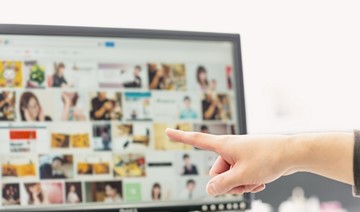 TVerをFire TV経由でテレビで見る方法!Silkブラウザで見るには?
TVerをFire TV経由でテレビで見る方法!Silkブラウザで見るには?Fire TV Stick 4Kの注意点
初期状態はミラーリングできない
一部のFire TV Stick 4Kがミラーリングに対応していません。しかし、現在配信されているFire OS 6.2.6.3へのアップデートでMiracast対応のスマホへのミラーリングが可能です。ミラーリングできない場合、アップデートで問題が解消することもあります。
時間の遅延がある
Wi-Fi通信を利用するため、ミラーリング先の機器の表示がいくらか遅延します。見るだけであれば問題ありませんが、ゲームなどであれば反応が遅れることになるので注意が必要です。
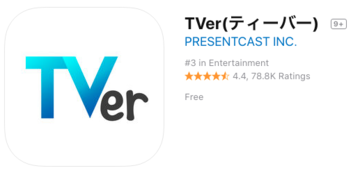 TVer(ティーバー)をテレビで見る方法!ChromecastやFire TVでミラーリング!
TVer(ティーバー)をテレビで見る方法!ChromecastやFire TVでミラーリング!Fire TV Stick 4Kでスマートに楽しもう
Fire TV Stick 4Kは、4kテレビでしか美しい映像を楽しめません。またミラーリングのためWi-Fi通信環境が必須になるため、タイムラグやFire TV Stick 4Kを入手する条件を知っていただくことができたでしょう。購入してからミラーリングできないトラブルがあった場合も、対象法があるので是非参考にしてください。
ゲーム機やスマホ・PCからのミラーリングに比べて、Fire TV Stick 4Kでは視聴できる配信サイトアプリが豊富です。また、Amazonプライムビデオが提供している4k対応動画を綺麗な映像で楽しめます。4kテレビを入手したら、Fire TV Stick 4Kのステック一つでテレビタイムを充実したものへと変えてくれるでしょう。





















